无论您使用哪个版本的Windows,默认情况下系统都会安装许多功能,其中许多功能您可能永远不会使用。禁用不使用的Windows功能可以优化您的系统,使其更快并节省宝贵的硬盘空间。
本文介绍如何启用和禁用Windows 7/8/10,Vista中的功能, Windows XP,7/8/10
要打开或关闭Windows Vista中的Windows功能,请单击控制面板开始菜单。您也可以单击“开始”,然后键入控制面板。
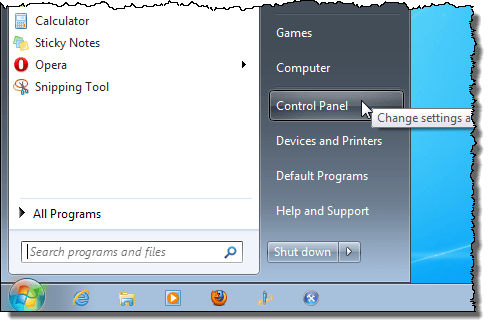
单击程序链接。
注意:如果您在经典视图中,该链接显示程序和功能。
![]()
在程序和功能标题下,点击打开或关闭Windows功能链接。
注意:如果您在经典视图中,左侧面板上的打开或关闭Windows功能链接。
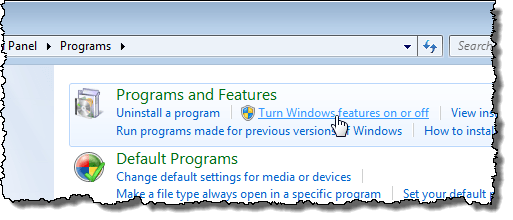
加载功能列表时,Windows功能对话框会显示“请稍候...”消息。
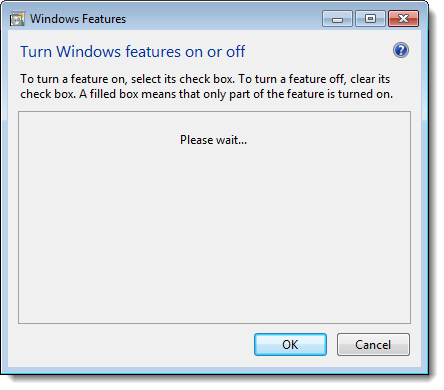
当显示要素列表时,您可以将鼠标移到其中一个要素上并查看该要素的说明。
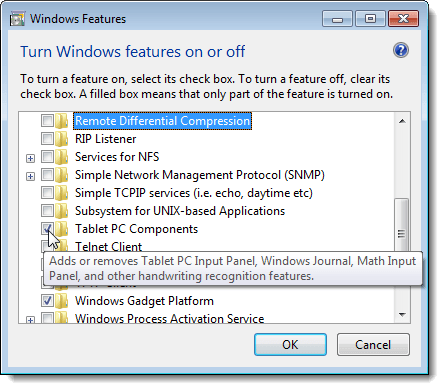
对于要关闭的每个功能,请选中功能左侧的复选框,以便框中没有复选标记。例如,由于我们不使用Tablet PC,因此我们决定关闭Tablet PC Components功能以及我们不使用的其他功能。完成更改后,请点击确定以关闭Windows功能对话框。
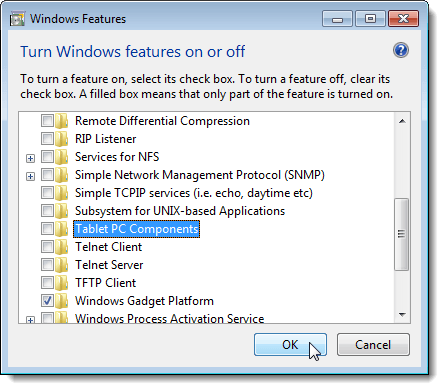
将显示一个对话框,显示对Windows系统所做更改的进度。
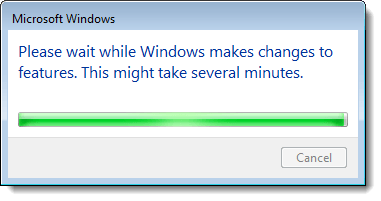
您必须重新启动计算机才能进行更改要完成的。如果您已准备好立即重新启动计算机,请单击立即重新启动。如果您要等待重新启动计算机,请单击稍后重新启动。
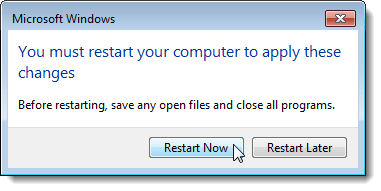
当计算机正在关闭时再次启动时,将显示以下消息。确保在配置功能时不要关闭计算机。
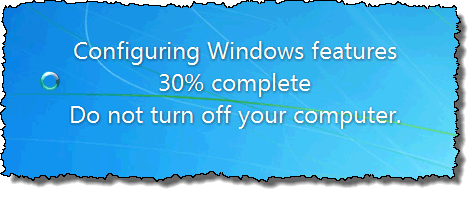
Windows XP
要打开Windows XP中的Windows功能,单击开始菜单上的控制面板。
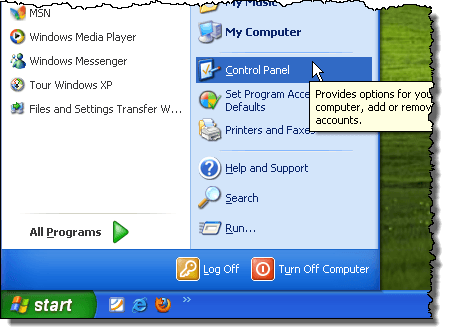
点击控制面板窗口中的添加或删除程序链接(或经典视图中的图标)。
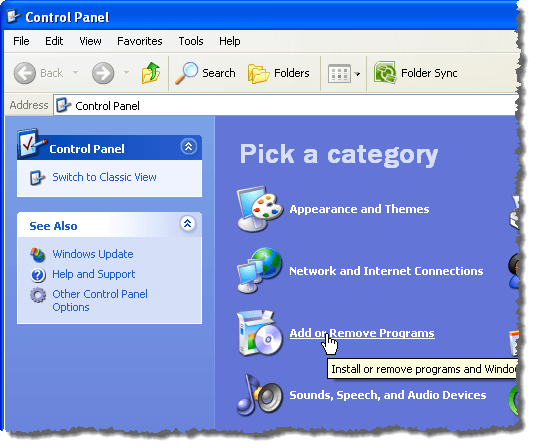
在添加或删除程序对话框中,单击左侧面板中的添加/删除Windows组件。
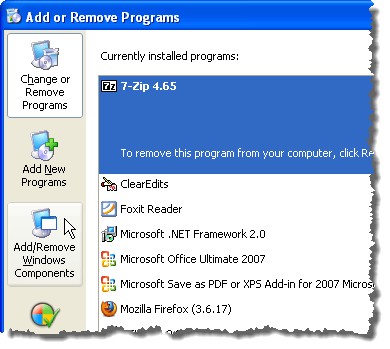
将显示一个对话框,要求您在生成Windows功能列表时等待。
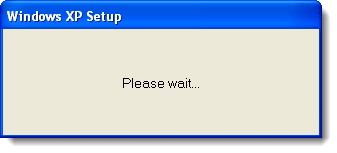
Windows组件向导会显示组件列表。如果组件左侧的复选框具有灰色背景,则该组件中有子组件。点击详细信息以查看该主要组件下的组件。
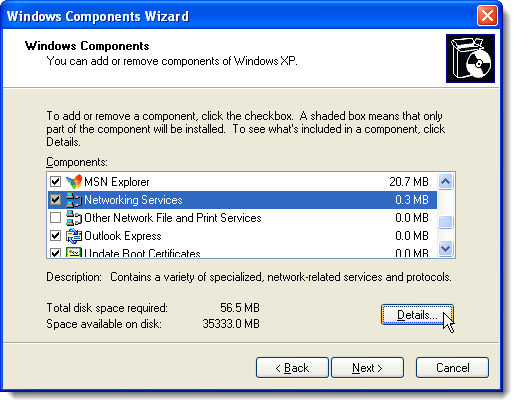
例如,以下对话框显示网络服务主要组件下可用的组件。您可以打开或关闭其中任何组件,然后点击确定接受更改并返回Windows组件向导。
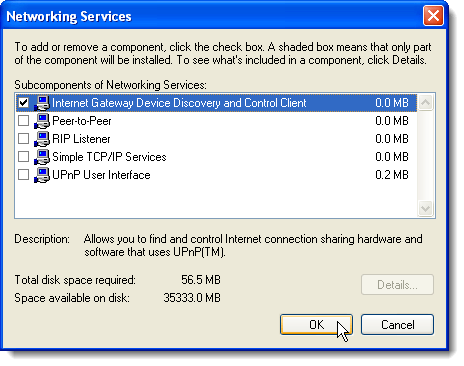
对于要关闭的每个功能,请选中功能左侧的复选框,以便框中没有复选标记。例如,除了一些其他功能外,我们不使用MSN Explorer或Outlook Express。完成更改后,请点击下一步。
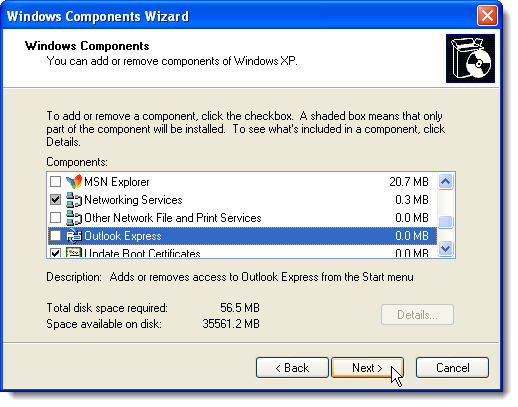
配置组件屏幕显示对系统所做更改的进度。
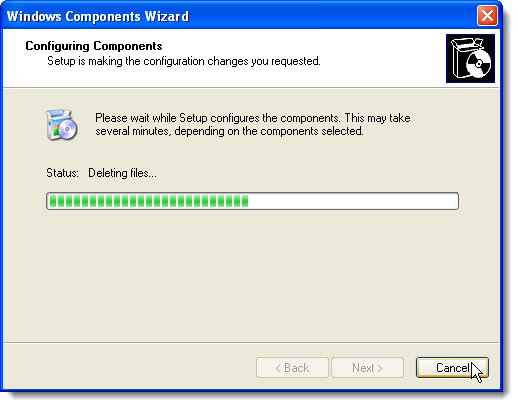
完成更改后,完成Windows组件向导对话框显示。单击完成。
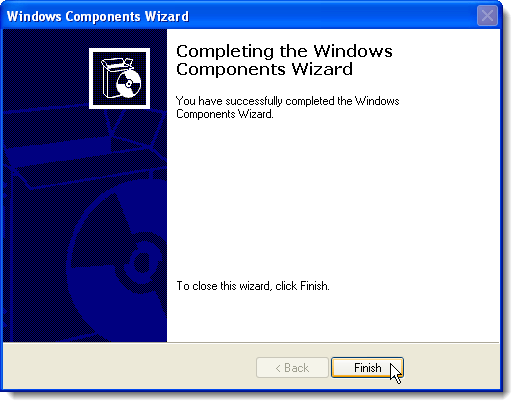
您必须重新启动计算机才能完成更改。如果您已准备好立即重新启动计算机,请单击是。如果您要等待重新启动计算机,请单击否。
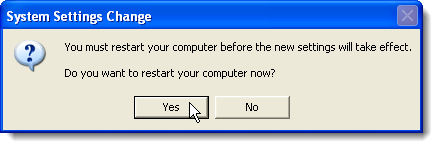
您可以打开任何Windows如果需要,可以再次使用这些功能,只需按照这些步骤选择所需功能的复选框,这样每个复选框中都有一个复选标记。享受!